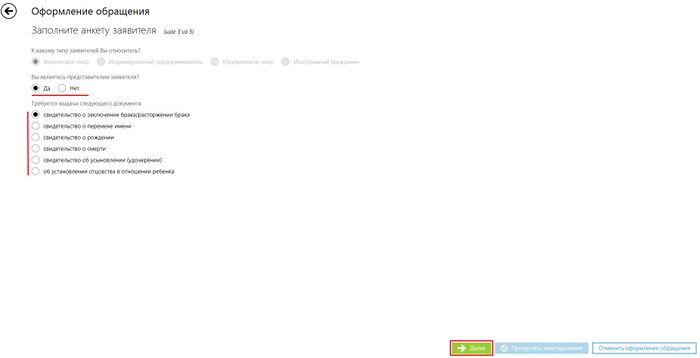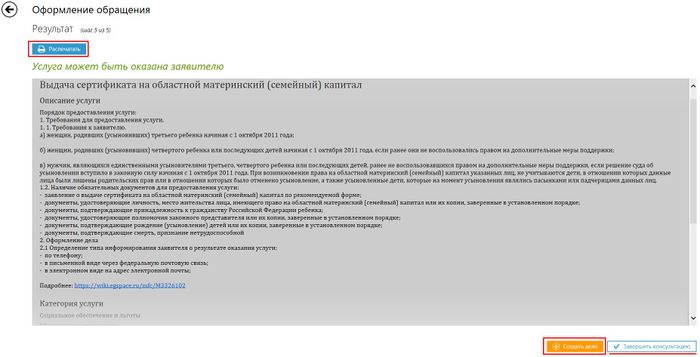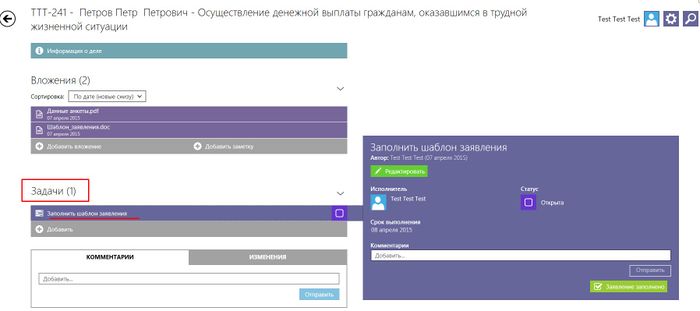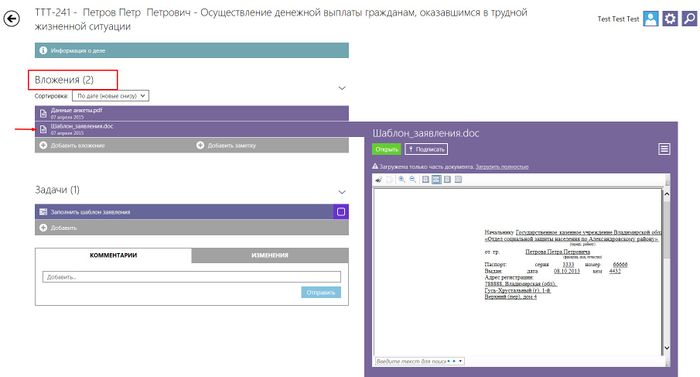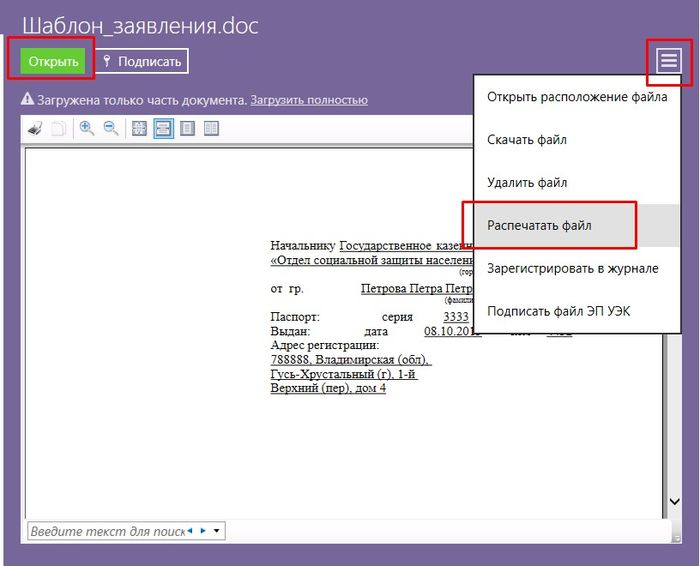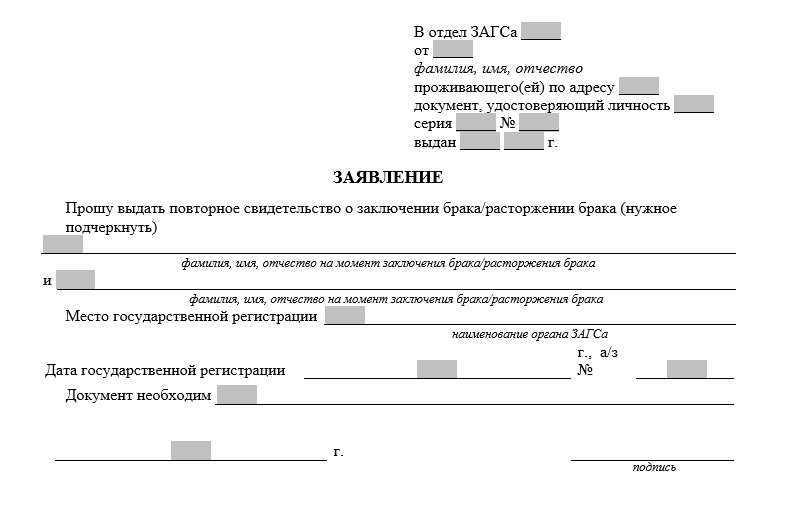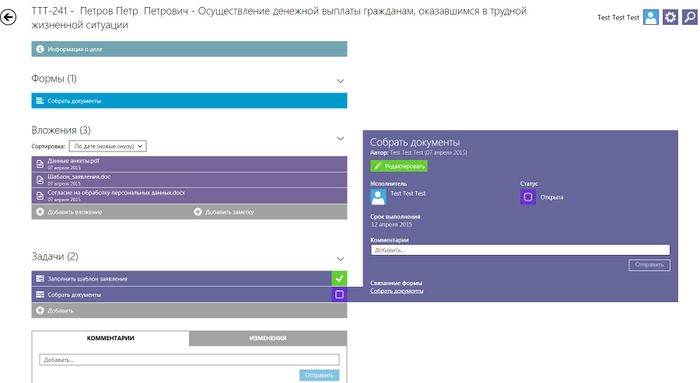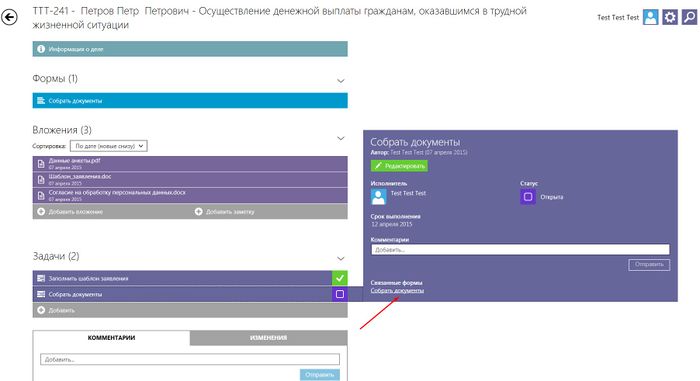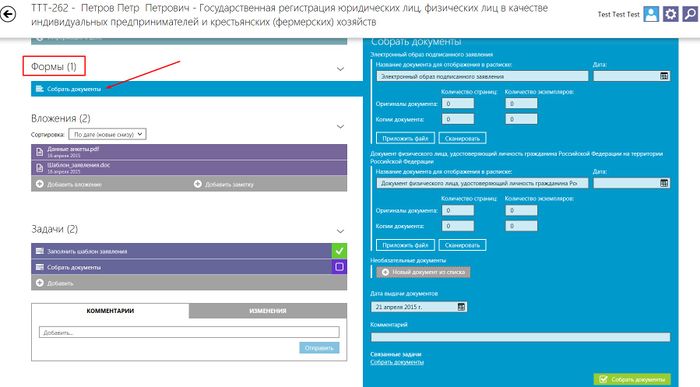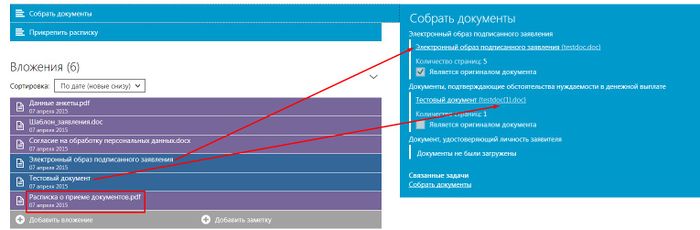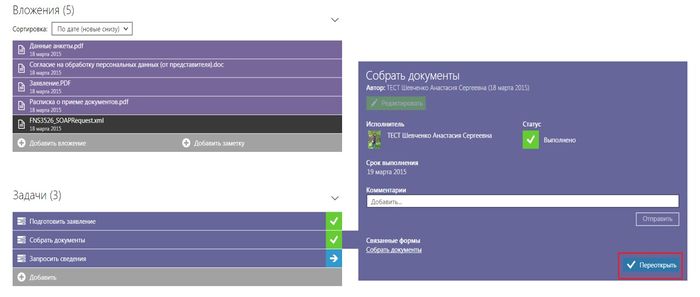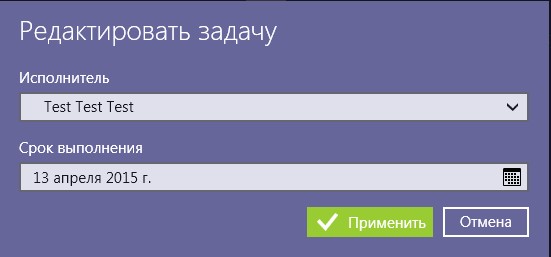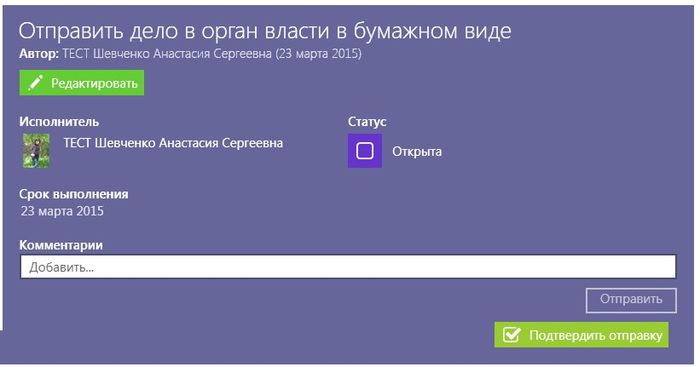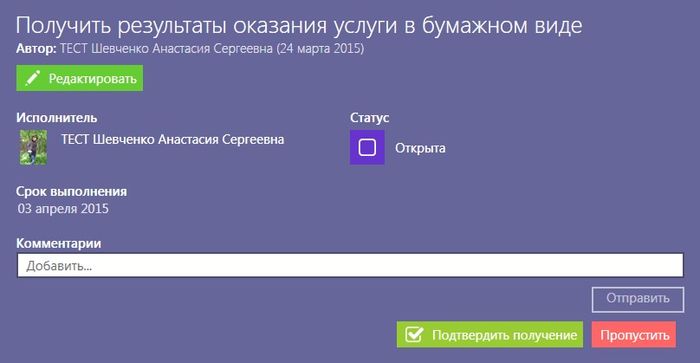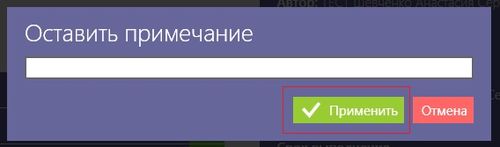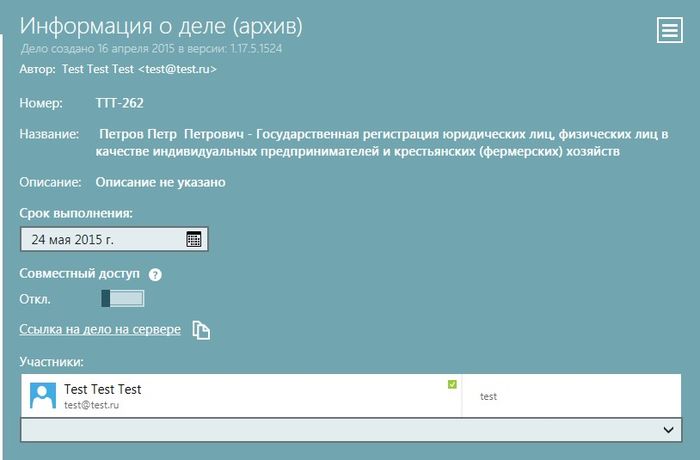M3340201
Услуга «Выдача гражданам повторных свидетельств и иных документов, подтверждающих факт государственной регистрации акта гражданского состояния по вторым экземплярам записей актов, в случаях, установленных действующим законодательством»
Содержание
- 1 Орган, предоставляющий государственную услугу
- 2 Категория заявителей
- 3 Срок выполнения
- 4 Результат оказания услуги
- 5 Основание для отказа
- 6 Размер платы, взимаемой с заявителя при предоставлении государственной услуги
- 7 Документы, предоставляемые заявителем
- 8 Шаблон заявления
- 9 Работа над делом (пошаговая инструкция)
Орган, предоставляющий государственную услугу
Предоставление государственной услуги осуществляет Департамент записи актов гражданского состояния администрации Владимирской области.
Департамент записи актов гражданского состояния администрации Владимирской области
Почтовый адрес: 600017, г . Владимир, ул. Луначарского, д.3
Телефон: (8- 4922) 53-34-22; 35-40-32 (тел/факс)
Режим работы департамента: понедельник - пятница, 9.00 - 17.30, перерыв на обед 12.30 - 13.00 (окончание работы в предпраздничные дни - 16.30)
Категория заявителей
Повторное свидетельство о государственной регистрации акта гражданского состояния выдается:
- лицу, в отношении которого была составлена запись акта гражданского состояния;
- родственнику умершего или другому заинтересованному лицу в случае, если лицо, в отношении которого была составлена ранее запись акта гражданского состояния, умерло;
- родителям (лицам, их заменяющим) или представителю органа опеки и попечительства в случае, если лицо, в отношении которого была составлена запись акта о рождении, не достигло ко дню выдачи повторного свидетельства совершеннолетия (по достижении ребенком совершеннолетия его родителям (одному из родителей) по их просьбе выдается документ, подтверждающий факт государственной регистрации рождения ребенка);
- опекунам лиц, признанных недееспособными;
- иному лицу в случае представления нотариально удостоверенной доверенности от лица, имеющего в соответствии с настоящей статьей право на получение повторного свидетельства о государственной регистрации акта гражданского состояния.
Срок выполнения
В случае личного обращения заявителя в орган, осуществляющий государственную регистрацию актов гражданского состояния, по месту хранения соответствующей записи акта гражданского состояния, повторное свидетельство (справка) о государственной регистрации акта гражданского состояния выдается в день обращения заявителя при условии представления всех необходимых документов.
Письменное обращение (в том числе поступившее в электронной форме) рассматривается в течение 30 календарных дней со дня его регистрации в органе, осуществляющем государственную регистрацию актов гражданского состояния.
В случае отсутствия в архиве органа, предоставляющего государственную услугу, соответствующей записи акта гражданского состояния орган ЗАГС уведомляет заявителя (лично либо путем направления сообщения, в том числе при наличии возможности – электронной почтой) об отсутствии соответствующей записи акта гражданского состояния и направление заявления в орган записи актов гражданского состояния по месту хранения вторых экземпляров книг государственной регистрации актов гражданского состояния (в случае поступления заявления в письменной форме.
Поиск записи акта гражданского состояния по вторым экземплярам актовых книг, составленных на территории субъекта Российской Федерации, – не более одного месяца.
Результат оказания услуги
В случае утраты, порчи, в других случаях отсутствия возможности использования свидетельства о государственной регистрации акта гражданского состояния, в том числе ветхости бланка свидетельства, нечитаемости текста и (или) печати органа записи актов гражданского состояния, ламинирования, орган записи актов гражданского состояния, в котором хранится первый экземпляр записи акта гражданского состояния, выдает повторное свидетельство о государственной регистрации акта гражданского состояния, а в случаях, предусмотренных настоящим Федеральным законом, другими федеральными законами, иной документ, подтверждающий факт государственной регистрации акта гражданского состояния.
В случае, если первый экземпляр записи акта гражданского состояния не сохранился, повторное свидетельство о государственной регистрации акта гражданского состояния выдается органом исполнительной власти субъекта Российской Федерации, в котором хранится второй экземпляр записи акта гражданского состояния.
Конечным результатом предоставления государственной услуги является выдача заявителю повторного свидетельства (справки) о государственной регистрации акта гражданского состояния либо извещения об отсутствии записи акта гражданского состояния.
Основание для отказа
Повторное свидетельство о государственной регистрации акта гражданского состояния не выдается:
- родителям (одному из родителей) ребенка, в отношении которого они лишены родительских прав или ограничены в родительских правах, - свидетельство о рождении ребенка;
- лицам, расторгнувшим брак, и лицам, брак которых признан недействительным, - свидетельство о заключении брака.
По просьбе указанных лиц им выдается документ, подтверждающий факт государственной регистрации рождения ребенка или заключения брака.
Согласно Федеральному закону отказ в государственной регистрации акта гражданского состояния или в совершении иного юридически значимого действия допускается в следующих случаях:
- документы, которые представлены заявителем, не соответствуют требованиям, предъявляемым к ним Федеральным законом и иными нормативными правовыми актами;
- заявитель не имеет права на получение повторных свидетельств и иных документов, подтверждающих факты государственной регистрации акта гражданского состояния.
По требованию заявителя, которому отказано в предоставлении государственной услуги, руководитель органа, предоставляющего государственную услугу, обязан сообщить ему причины отказа в письменном виде по форме, утвержденной постановлением Правительства Российской Федерации от 31.10.1998 № 1274.
Размер платы, взимаемой с заявителя при предоставлении государственной услуги
Государственная пошлина за выдачу повторного свидетельства о государственной регистрации акта гражданского состояния в размере 200 рублей.
Документы, предоставляемые заявителем
Одновременно с запросом в письменной форме необходимо представить в орган записи актов гражданского состояния или многофункциональный центр предоставления государственных и муниципальных услуг квитанцию об уплате соответствующей государственной пошлины либо осуществить с использованием электронных средств платежа предварительную оплату соответствующей государственной пошлины, предоставление информации об уплате которой допускается с использованием информации, содержащейся в Государственной информационной системе о государственных и муниципальных платежах.
Также необходимо предъявить документ, удостоверяющий личность заявителя и документы, подтверждающие право заявителя на получение повторного свидетельства о государственной регистрации акта гражданского состояния, документа, подтверждающего факт государственной регистрации акта гражданского состояния.
Шаблон заявления
Работа над делом (пошаговая инструкция)
1. Список сокращений:
Таблица 1
| Сокращение | Наименование |
|---|---|
| АИС МФЦ | Автоматизированная информационная система многофункционального центра |
| ФОИВ | Федеральный орган исполнительной власти |
2. Общие положения
Данный раздел предназначен для пользователей АИС МФЦ. В нем описан порядок заполнения интерактивных форм при предоставлении государственной услуги в электронном виде:
«Выдача гражданам повторных свидетельств и иных документов, подтверждающих факт государственной регистрации акта гражданского состояния по вторым экземплярам записей актов, в случаях, установленных действующим законодательством»
Для заполнения интерактивных форм в АИС МФЦ используются следующие виды полей:
Перечень используемых полей
Таблица 2
3. Пошаговая инструкция по заполнению интерактивной формы
На данном шаге необходимо выбрать услугу из списка (Рисунок 1).
Доступна сортировка по категориям, ведомствам, жизненным ситуациям.
Доступен поиск по услугам, выбор доступных услуг для получения в МФЦ.
Рисунок 1 – Шаг 1. Выбор услуги
Шаг 2. Выбор заявителя
На данном шаге необходимо выбрать заявителя, либо создать нового, либо выбрать из списка уже существующего.
2.1 Выбор заявителя
Доступен поиск по заявителям (Рисунок 2).
Рисунок 2– Шаг 2. Выбор заявителя
2.2 Создание нового заявителя
Для создания нового заявителя при оформлении обращения следует выбрать «Новый заявитель» (Рисунок 2).
В появившемся окне необходимо выбрать тип заявителя из выпадающего списка.
При добавлении заявителя следует заполнить следующие поля, обязательные отмечены звездочкой (Рисунок 3, Рисунок 4, Рисунок 5, Рисунок 6).
При заполнении полей «Фамилия, Имя, Отчество» первыми автоматически проставляются прописные буквы. При заполнении полей с датой автоматически проставляются разделители в виде точек. В поле «Кем выдан» (при заполнении паспортных данных) сохраняются все введённые ранее значения.
Рисунок 3 – Добавление заявителя (физическое лицо)
Рисунок 4 – Добавление заявителя (индивидуальный предприниматель)
Рисунок 5 – Добавление заявителя (иностранный гражданин)
Рисунок 6 – Добавление заявителя (юридическое лицо)
Шаг 3. Заполнение анкеты
На данном шаге необходимо выбрать один (или несколько) вариантов ответа на вопрос, после чего станет доступна кнопка «Далее» для перехода на следующий шаг заполнения интерактивной формы (Рисунок7).
Рисунок 7– Шаг 3. Заполнение анкеты
Шаг 4. Результат (Создание дела)
На данном шаге отображается информация по услуге, доступна кнопка «Создать дело» (Рисунок 8).
При нажатии кнопки «Распечатать» печатается информация по услуге. Также можно завершить консультацию, если создание дела не требуется.
Рисунок 8 – Шаг 4. Результат (Создание дела)
Работа с делом
Задача «Заполнить шаблон заявления»
Задача находится на вкладке «Задачи» (Рисунок 9).
Рисунок 9 – Расположение задачи «Заполнить шаблон заявления»
Файл с шаблоном заявления находится на вкладке «Вложения» (Рисунок 10).
Рисунок 10 – Шаблон заявления
Для печати заявления необходимо его открыть путём нажатия кнопки «Открыть» в левом верхнем углу, либо из меню в правом верхнем углу «Распечатать файл» (Рисунок 11).
Рисунок 11 – Печать заявления
Перечень полей заявления
Таблица 3
| Имя поля | Информация о поле |
|---|---|
| В отдел ЗАГСа | Текстовое поле. Обязательно для заполнения. |
| от | Текстовое поле. Обязательно для заполнения. |
| проживающего(ей) по адресу | Текстовое поле. Обязательно для заполнения. |
| документ, удостоверяющий личность | Текстовое поле. Обязательно для заполнения. |
| серия | Текстовое поле. Обязательно для заполнения. |
| № | Текстовое поле. Обязательно для заполнения. |
| выдан | Текстовое поле. Обязательно для заполнения. |
| фамилия, имя, отчество на момент заключения
брака/расторжения брака |
Текстовое поле. Обязательно для заполнения. |
| фамилия, имя, отчество на момент заключения
брака/расторжения брака |
Текстовое поле. Обязательно для заполнения. |
| наименование органа ЗАГСа | Текстовое поле. Обязательно для заполнения. |
| Дата государственной регистрации | Текстовое поле. Обязательно для заполнения. |
| а/з № | Текстовое поле. Обязательно для заполнения. |
| Документ необходим | Текстовое поле. Обязательно для заполнения. |
| дата | Текстовое поле. Обязательно для заполнения. |
| подпись | Текстовое поле. Обязательно для заполнения. |
Необходимо завершить задачу по заполнению заявления, нажав на кнопку «Заявление заполнено» (Рисунок 12).
Рисунок 12 – Задача «Заполнить шаблон заявления»
Задача «Собрать документы»
После того, как заявитель заполнил и подписал заявление, необходимо отсканировать его в задаче «Собрать документы» (Рисунок 13).
Также необходимо отсканировать те документы, которые отобразятся на форме «Собрать документы».
Рисунок 13 – Открытая задача «Собрать документы»
Перечень документов
Таблица 4
| Имя поля | Обязательность | Доп. требования |
|---|---|---|
| Документ, удостоверяющий личность заявителя | + | Отображается, если ответ на вопрос «Вы являетесь
представителем заявителя?» - Нет |
| Копия документа, подтверждающего оплату
государственной услуги |
- | |
| Документ, удостоверяющий личность представителя
заявителя |
+ | Отображается, если ответ на вопрос «Вы являетесь
представителем заявителя?» - Да |
| Документ, подтверждающий полномочия
представителя |
+ | Отображается, если ответ на вопрос «Вы являетесь
представителем заявителя?» - Да |
Для работы над задачей необходимо перейти на форму с соответствующим названием. Для этого нужно нажать на ссылку в левом нижнем углу под заголовком «Связанные формы» (Рисунок 14), либо открыть форму «Подготовить заявление» из вкладки «Формы» в левой части дела путем нажатия на неё левой кнопкой мыши (Рисунок 15).
Рисунок 14 – Переход на форму из задачи
Рисунок 15 – Переход на форму из вкладки «Формы»
На форме по нажатию кнопки «Приложить файл», необходимо выбрать документ для приложения к делу и в соответствующих полях указать его название, количество страниц и количество экземпляров предоставленных документов, напротив заголовков «Копии документа» или/и «Оригиналы документа». Сканирование документов запускается по нажатию кнопки «Сканировать». Доступен ввод какого-либо комментария в поле «Комментарий». Задача завершается после нажатия кнопки «Собрать документы» (Рисунок 16).
Рисунок 16 – Форма «Собрать документы»
После сканирования документов их образы сохраняются во вкладке «Вложения» с соответствующими названиями, а также формируется расписка о приёме документов (Рисунок 17).
Рисунок 17 – Образы сканированных документов Данную задачу можно переоткрыть (Рисунок 18).
Рисунок 18 – Переоткрытие задачи
При нажатии кнопки «Редактировать» можно сменить исполнителя и срок выполнения, для завершения нажать «Применить» (Рисунок 19)
Рисунок 19 – Редактирование задачи
К делу необходимо приложить расписку через форму «Прикрепить расписку» (Рисунок 20). При необходимости ее можно распечатать и выдать заявителю.
Рисунок 20 – Прикрепить расписку
Задача «Отправить дело в орган власти в бумажном виде»
Для завершения задачи необходимо нажать на кнопку «Подтвердить отправку» (Рисунок 21).
Рисунок 21 – Задача «Отправить дело в орган власти в бумажном виде»
Задача «Получить результаты оказания услуги в бумажном виде»
Для завершения задачи необходимо нажать одну из кнопок – «Подтвердить получение» или «Пропустить» (Рисунок 22)
Рисунок 22 – Задача «Получить результаты оказания услуги в бумажном виде»
Подтверждение выполнения задачи означает, что от органа власти получены результаты оказания услуги, либо у специалиста имеются готовые документы для выдачи (например, уведомление о постановке на учёт по месту пребывания). Нажатие кнопки «Пропустить» подразумевает отсутствие необходимости получения и/или выдачи каких-либо документов заявителю. После нажатия кнопок отображается окно с возможностью ввода комментария (Рисунок 23).
Рисунок 23 – Добавление комментария
Статус задачи сменится на «Выполнено» в случае подтверждения и на «Отменено» в случае пропуска (Рисунок 24)
Рисунок 24.1 – Статус задачи после нажатия кнопки «Пропустить»
Рисунок 24.2 – Статус задачи после нажатия кнопки «Подтвердить получение»
Задача «Сообщить о результате заявителю»
Оператор сообщает заявителю о результате оказания услуги (Рисунок 25).
Рисунок 25 – Задача «Сообщить о результате заявителю»
Оператор может ознакомиться с данными о заявителе, нажав кнопку «Сведения о заявителе» (Рисунок 26).
Рисунок 26 – «Сведения о заявителе»
Задача завершается путем нажатия кнопки «Подтвердить информирование».
После нажатия кнопок, открывается окно «Оставить примечание». Для дальнейшего завершения необходимо нажать кнопку «Применить» (Рисунок 27). Поле с примечанием можно не заполнять.
Рисунок 27 – Окно с полем для примечания
Задача «Выдать результат заявителю»
Задача отображается, если в задаче «Получить результаты оказания услуги в бумажном виде» была нажата кнопка «Подтвердить получение».
Для завершения задачи необходимо перейти на соответствующую форму, нажав на название под заголовком «Связанные формы», либо на саму форму во вкладке «Формы» (Рисунок 28).
Рисунок 28 – Переход на форму
Необходимо заполнить название документа, полученного от органа государственной власти, количество его страниц, установить чекбокс в случае, если документ является оригиналом, и нажать на кнопку «Получить расписку» (Рисунок 29).
Рисунок 29 – Формирование расписки
Далее необходимо прикрепить сканированный образ расписки, подписанный заявителем и исполнителем, либо запустить сканирование нажатием кнопки «Сканировать» (Рисунок 30).
Рисунок 30 – Прикрепление расписки
«Вложения»
Со всеми документами, используемыми в деле, можно ознакомиться в разделе «Вложения» (Рисунок 31).
Рисунок 31 – Вложения
После выполнения всех задач дело архивируется (Рисунок 32).
Рисунок 32 – Заархивированное дело